WPS演示怎么做目录的方法?
发布时间:2021年01月08日 11:26
WPS演示在课程讲授和工作汇报中的经常用到,而且一份完美的WPS演示会给你的工作加分的。在WPS演示中加目录,可以让演讲者轻松的切换自己需要讲授的内容,增加了演讲的连贯性。下边我就把WPS演示怎么做目录的方法分享一下,希望对大家有帮助。
1.首先在电脑上打开WPS演示软件并新建一个文档。
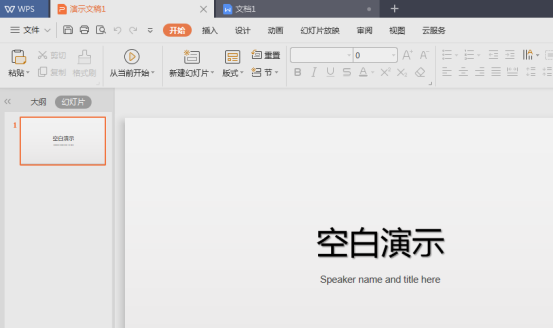
2.点击上方菜单栏里的插入按按钮,找出形状选项,点击弹出下拉菜单。
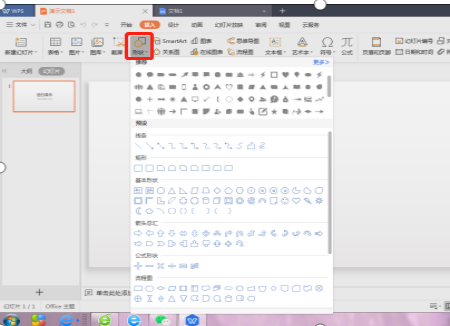
3.从形状下拉菜单中选择合适的形状,点击该形状,然后在wps演示幻灯片内绘制该形状即可。
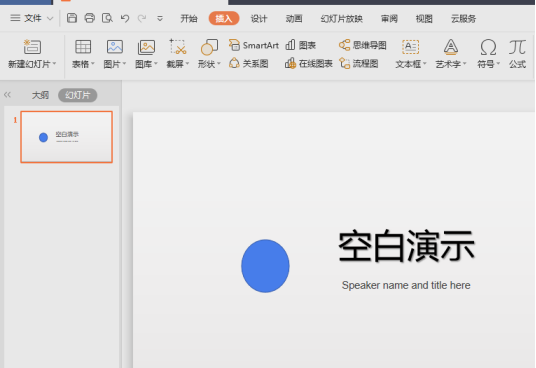
4.依上述方法,再在幻灯片中绘制一个圆角矩形。
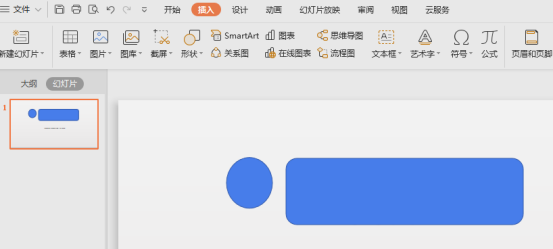
5.然后右键点击该图形,在绘制图形内添加文字,圆形内添加序号,圆角矩形内添加目录名称。
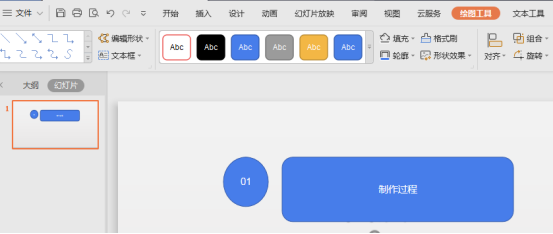
6.然后选择图形,点鼠标右键弹出下拉菜单,选择设置对象格式,更改填充颜色,
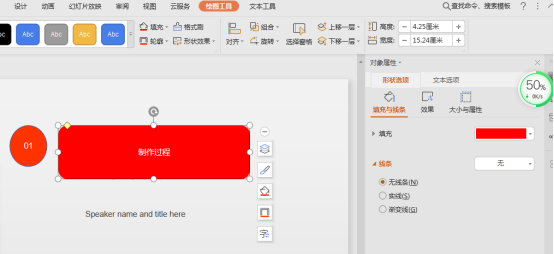
7.然后取消图形线条,如下图。
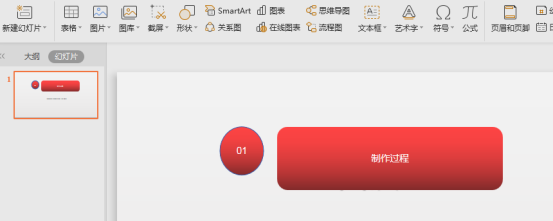
8.复制上图,形成一个目录格式,为了目录美观,最好对齐图形。
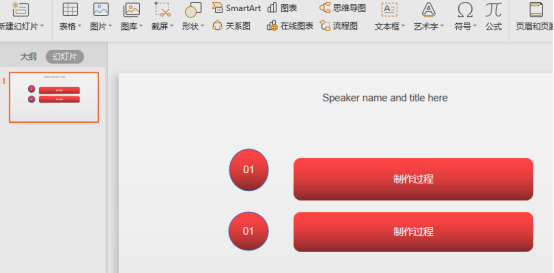
9.然后可以在其它图形输入序列号及目录名称,为了目录美观,可以设置不同的填充色彩。
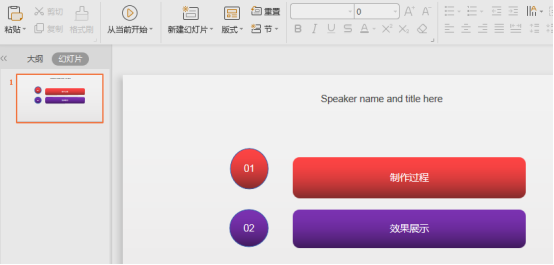
10.然后再上方居中位置加上目录两个字,为了美观,建议使用同一字体。
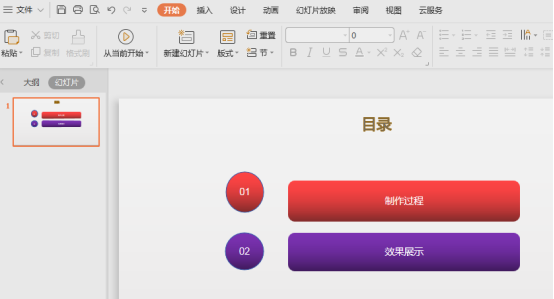
以上就是WPS演示怎么做目录的方法过程,WPS演示是功能强大的制作软件,在工作中利用率很高,为了方便大家学习,小编写的步骤非常细致。填加目录可让一篇演示文稿更完美的展示给大家,目录可以方便查找内容,节省查找时间。
本篇文章使用以下硬件型号:联想小新Air15;系统版本:win10;软件版本:WPS 2019。





